 Page de garde > Tutoriel logiciel > Comment réparer le retard de Dead Rising Deluxe Remaster sous Windows
Page de garde > Tutoriel logiciel > Comment réparer le retard de Dead Rising Deluxe Remaster sous Windows
Comment réparer le retard de Dead Rising Deluxe Remaster sous Windows
Avez-vous entendu parler de ce jeu - Dead Rising Deluxe Remaster ? Il est sorti il n'y a pas longtemps et certains joueurs peuvent rencontrer le problème de retard de Dead Rising Deluxe Remaster. Si vous êtes l'un d'entre eux, cet essai dans MiniTool vaut la peine d'être lu.
Dead Rising Deluxe Remaster En retard sur Windows
Dead Rising Deluxe Remaster est un jeu sorti récemment. Il fonctionne bien sur PC la plupart du temps, mais il existe quelques problèmes de performances, surtout si vous n'ajustez pas correctement les paramètres. Le retard de Dead Rising Deluxe Remaster est l'un des problèmes.
Lorsque vous rencontrez ce problème, vous devez d'abord vérifier votre connexion réseau. De plus, redémarrer Steam et votre PC est également un bon choix. Après avoir essayé ces correctifs, mais constaté que ce problème persiste, vous pouvez continuer à lire pour trouver des approches plus avancées.
Comment réparer le retard de Dead Rising Deluxe Remaster
Voici comment corriger le retard dans Dead Rising Deluxe Rising Deluxe Remaster avec quelques méthodes avancées.
Méthode 1 : vérifier la configuration système requise
Si le matériel de votre ordinateur ne répond pas à la configuration système requise pour le jeu, cela entraînera certains problèmes, tels que Dead Rising Deluxe Remaster. bégaiement. Vous devez vous assurer que le matériel et la configuration de votre ordinateur répondent à toutes les exigences du jeu. Il existe une configuration système minimale et recommandée pour Dead Rising Deluxe Remaster. Voir la capture d'écran ci-dessous :
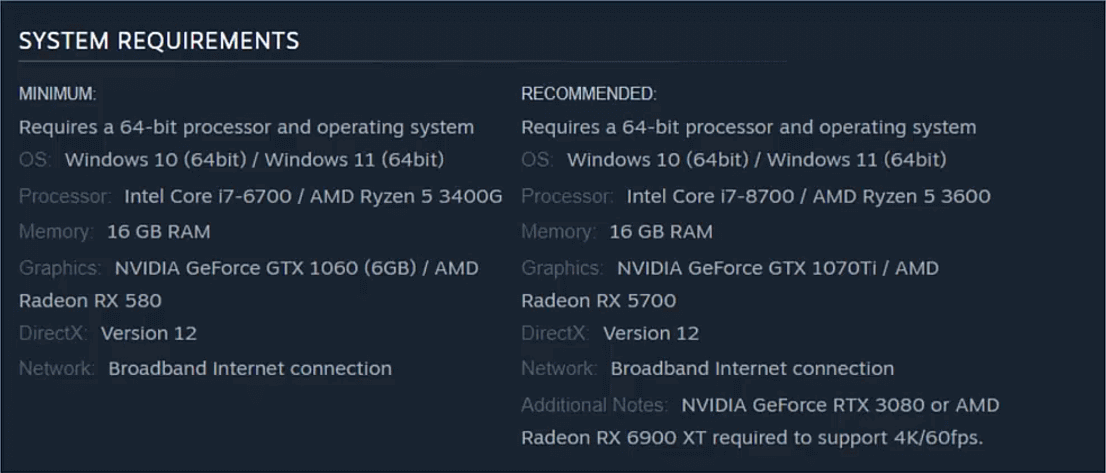
Méthode 2 : Exécuter le jeu en tant qu'administrateur
Vous pouvez essayer d'exécuter Dead Rising Deluxe Remaster en tant qu'administrateur, ce qui peut lui donner accès aux fichiers système requis. Les opérations sont les suivantes.
Nous prenons ici Steam comme exemple.
Étape 1 : ouvrez l'application Steam, accédez à Bibliothèque, faites un clic droit sur Dead Rising Deluxe Remaster et choisissez Gérer > Parcourir les fichiers locaux.
Étape 2 : Cliquez avec le bouton droit sur le fichier exécutable et choisissez Propriétés.
Étape 3 : passez à la barre Compatibilité et cochez l'option Exécuter ce programme en tant qu'administrateur sous Paramètres.
Étape 4 : cliquez sur le bouton Appliquer pour enregistrer la modification.
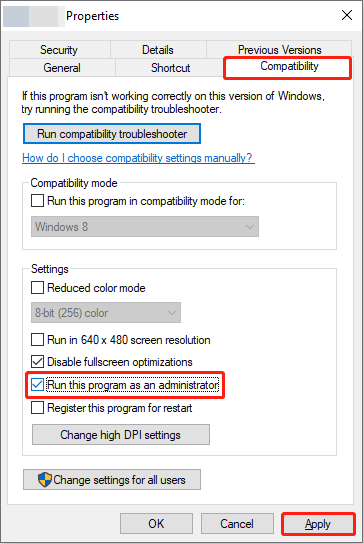
Méthode 3 : Vérifier l'intégrité des fichiers du jeu
Il est également nécessaire de vérifier l'intégrité des fichiers du jeu. Le jeu ne fonctionnera pas correctement si les fichiers sont endommagés ou perdus. Voici les étapes à suivre pour vérifier l'intégrité des fichiers du jeu.
Étape 1 : lancez l'application Steam et passez à la Bibliothèque.
Étape 2 : Faites un clic droit sur Dead Rising Deluxe Remaster et sélectionnez Propriétés.
Étape 3 : localisez l'option Fichiers installés et cliquez sur Vérifiez l'intégrité des fichiers du jeu.
Une fois les étapes ci-dessus terminées, vous devez attendre que le processus soit terminé, puis vérifier si le retard de Dead Rising Deluxe Remaster a été corrigé.
Méthode 4 : autoriser le jeu via le pare-feu
Si vous activez la fonction Pare-feu, parfois le Pare-feu considérera ce jeu comme un logiciel tiers et affectera son utilisation normale. Si vous souhaitez que cela ne soit pas affecté, vous pouvez autoriser le jeu via le pare-feu.
Étape 1 : cliquez sur l'icône Rechercher dans la barre des tâches, saisissez Panneau de configuration dans la case, puis appuyez sur Entrée.
Étape 2 : remplacez Afficher par par Grandes icônes et sélectionnez Windows Defender Pare-feu.
Étape 3 : cliquez sur Autoriser une application ou une fonctionnalité via le pare-feu Windows Defender.
Étape 4 : sélectionnez Modifier les paramètres > Autoriser une autre application….
Étape 5 : Choisissez Dead Rising Deluxe Remaster fichier > DRDR et cliquez sur Ouvrir.
Étape 6 : Dans la page Ajouter une application, cliquez sur Ajouter et fermez la fenêtre.
Étape 7 : Localisez Dead Rising Deluxe Remaster et cochez la case. Assurez-vous que les cases Privé et Public sont cochées.
Une autre option ici consiste à désactiver temporairement le pare-feu. Cela peut apporter le même résultat qui permet à Dead Rising Deluxe Remaster de fonctionner correctement.
Méthode 5 : modifier les options de lancement
Remplacer les paramètres clés du jeu tels que la version DirectX via les options de lancement est un moyen efficace de récupérez les paramètres vidéo incompatibles et résolvez les problèmes de bégaiement du jeu.
Étape 1 : Double-cliquez sur l'icône Steam pour l'ouvrir et accédez à la barre Bibliothèque.
Étape 2 : Recherchez Dead Rising Deluxe Remaster et cliquez dessus avec le bouton droit pour choisir Propriétés.
Étape 3 : Dans le Général Barre , recherchez OPTIONS DE LANCEMENT dans le volet de droite et tapez -dx11 dans la case.
Maintenant, vous devez redémarrer Steam pour voir si le jeu peut fonctionner normalement.
Méthode 6 : Mettre à jour les pilotes graphiques
Le dernier pilote graphique peut garantir que votre jeu a les meilleures performances. Vous devriez donc vérifier si votre pilote graphique est le plus récent. Voici comment le vérifier.
Étape 1 : faites un clic droit sur le bouton Démarrer et sélectionnez Gestionnaire de périphériques.
Étape 2 : Double-cliquez sur Cartes graphiques pour le développer, faites un clic droit sur votre carte graphique et choisissez Mettre à jour le pilote.
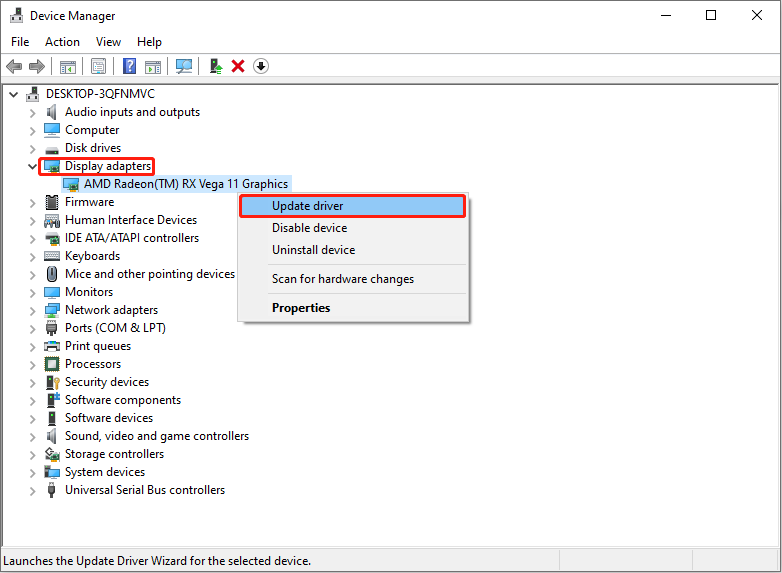
Étape 3 : Lorsqu'une nouvelle fenêtre apparaît, cliquez sur Rechercher automatiquement le pilote.
Une fois le processus terminé, suivez les instructions pour continuer. Si votre pilote graphique est obsolète, vous devez télécharger et installer le dernier.
Bottom Line
De nombreuses façons sont présentées dans cet article pour corriger le retard de Dead Rising Deluxe Remaster . J'espère que vous pourrez profiter du jeu après vous être débarrassé de ce problème.
-
 Comment supprimer des photos en double sur Mac?L'encombrement numérique est un problème commun, en particulier avec les photos. La plupart des gens prennent de nombreux plans sous des angles ...Tutoriel logiciel Publié le 2025-05-02
Comment supprimer des photos en double sur Mac?L'encombrement numérique est un problème commun, en particulier avec les photos. La plupart des gens prennent de nombreux plans sous des angles ...Tutoriel logiciel Publié le 2025-05-02 -
 Les meilleurs chargeurs solaires recommandés en 2025Whether you often camp off the grid, go backpacking, or grapple with power outages, a solar charger is a nifty gadget to have in your arsenal. It can ...Tutoriel logiciel Publié le 2025-05-02
Les meilleurs chargeurs solaires recommandés en 2025Whether you often camp off the grid, go backpacking, or grapple with power outages, a solar charger is a nifty gadget to have in your arsenal. It can ...Tutoriel logiciel Publié le 2025-05-02 -
 Le guide ultime pour réinitialiser votre téléphone sans perdre de donnéesrajeunir votre smartphone: un guide de réinitialisation d'usine Rappelez-vous ce frisson initial de l'alimentation sur votre nouveau téléph...Tutoriel logiciel Publié le 2025-05-01
Le guide ultime pour réinitialiser votre téléphone sans perdre de donnéesrajeunir votre smartphone: un guide de réinitialisation d'usine Rappelez-vous ce frisson initial de l'alimentation sur votre nouveau téléph...Tutoriel logiciel Publié le 2025-05-01 -
 7 conseils pratiques pour la nouvelle version d'Apple de l'application de messagesGems cachés d'Imessage: la maîtrise des fonctionnalités de messagerie améliorées d'iOS 16 iMessage, la plate-forme de messagerie sécurisée ...Tutoriel logiciel Publié le 2025-05-01
7 conseils pratiques pour la nouvelle version d'Apple de l'application de messagesGems cachés d'Imessage: la maîtrise des fonctionnalités de messagerie améliorées d'iOS 16 iMessage, la plate-forme de messagerie sécurisée ...Tutoriel logiciel Publié le 2025-05-01 -
 Comment vous cacher sur des plateformes sociales telles que Instagram, Facebook, Xmaintenir la confidentialité en ligne sur les réseaux sociaux est crucial, même pour les amis proches et la famille. Vous voudrez peut-être limiter ...Tutoriel logiciel Publié le 2025-05-01
Comment vous cacher sur des plateformes sociales telles que Instagram, Facebook, Xmaintenir la confidentialité en ligne sur les réseaux sociaux est crucial, même pour les amis proches et la famille. Vous voudrez peut-être limiter ...Tutoriel logiciel Publié le 2025-05-01 -
 Un tutoriel simple sur la façon de faxer des fichiers sur votre téléphoneCertaines organisations n'acceptent toujours pas les documents par e-mail - vous devrez peut-être faxer des documents à la place. Non, vous ne po...Tutoriel logiciel Publié le 2025-04-29
Un tutoriel simple sur la façon de faxer des fichiers sur votre téléphoneCertaines organisations n'acceptent toujours pas les documents par e-mail - vous devrez peut-être faxer des documents à la place. Non, vous ne po...Tutoriel logiciel Publié le 2025-04-29 -
 Comment supprimer des fichiers Mac temporaires? Find and Clear MethodsEffacer des fichiers temporaires sur votre Mac: récupérer l'espace de disque et boost les performances Les fichiers temporaires, souvent néglig...Tutoriel logiciel Publié le 2025-04-29
Comment supprimer des fichiers Mac temporaires? Find and Clear MethodsEffacer des fichiers temporaires sur votre Mac: récupérer l'espace de disque et boost les performances Les fichiers temporaires, souvent néglig...Tutoriel logiciel Publié le 2025-04-29 -
 Le volume est-il collé à 100% sous Windows? Essayez ces solutionsVolume Windows est resté à 100%? Facile à réparer! Les problèmes de volume informatique sont un mal de tête! Si votre volume Windows est bloqué à 1...Tutoriel logiciel Publié le 2025-04-29
Le volume est-il collé à 100% sous Windows? Essayez ces solutionsVolume Windows est resté à 100%? Facile à réparer! Les problèmes de volume informatique sont un mal de tête! Si votre volume Windows est bloqué à 1...Tutoriel logiciel Publié le 2025-04-29 -
 Comment supprimer vos données d'un site de recherche de personneCet article a été mis à jour pour la dernière fois le 24 février 2025. Beaucoup de gens ignorent qu'une quantité importante de leurs donné...Tutoriel logiciel Publié le 2025-04-21
Comment supprimer vos données d'un site de recherche de personneCet article a été mis à jour pour la dernière fois le 24 février 2025. Beaucoup de gens ignorent qu'une quantité importante de leurs donné...Tutoriel logiciel Publié le 2025-04-21 -
 Comment déguiser un iPad en ordinateur portableCet article mis à jour (publié à l'origine le 31 octobre 2019) explore comment transformer votre iPad en une alternative d'ordinateur portabl...Tutoriel logiciel Publié le 2025-04-21
Comment déguiser un iPad en ordinateur portableCet article mis à jour (publié à l'origine le 31 octobre 2019) explore comment transformer votre iPad en une alternative d'ordinateur portabl...Tutoriel logiciel Publié le 2025-04-21 -
 Comment nettoyer le cache de boîte aux lettres Mac? Comment le supprimer sur Mac?Ce guide explique comment effacer le cache de messagerie sur votre Mac, en résolvant des problèmes communs tels que les performances lentes et les pr...Tutoriel logiciel Publié le 2025-04-21
Comment nettoyer le cache de boîte aux lettres Mac? Comment le supprimer sur Mac?Ce guide explique comment effacer le cache de messagerie sur votre Mac, en résolvant des problèmes communs tels que les performances lentes et les pr...Tutoriel logiciel Publié le 2025-04-21 -
 Comment hiérarchiser l'allocation du WiFi aux appareils les plus nécessairesLes maisons modernes ont généralement plusieurs appareils connectés aux réseaux d'accès Wi-Fi simultanément, ce qui conduit souvent à une étan...Tutoriel logiciel Publié le 2025-04-19
Comment hiérarchiser l'allocation du WiFi aux appareils les plus nécessairesLes maisons modernes ont généralement plusieurs appareils connectés aux réseaux d'accès Wi-Fi simultanément, ce qui conduit souvent à une étan...Tutoriel logiciel Publié le 2025-04-19 -
 McAfee Antivirus Software Review: Est-ce suffisant? 【Fonction, prix】McAfee: un antivirus vétéran, mais est-ce le meilleur pour les mac? McAfee, un nom de longue date et réputé dans la cybersécurité, propose une suit...Tutoriel logiciel Publié le 2025-04-19
McAfee Antivirus Software Review: Est-ce suffisant? 【Fonction, prix】McAfee: un antivirus vétéran, mais est-ce le meilleur pour les mac? McAfee, un nom de longue date et réputé dans la cybersécurité, propose une suit...Tutoriel logiciel Publié le 2025-04-19 -
 OnePlus Watch 3 est reporté à avril en raison de problèmes drôlesAprès la sortie de la montre Smartwatch très attendue depuis longtemps, le plan d'achat peut nécessiter un léger ajustement. Un problème de pr...Tutoriel logiciel Publié le 2025-04-19
OnePlus Watch 3 est reporté à avril en raison de problèmes drôlesAprès la sortie de la montre Smartwatch très attendue depuis longtemps, le plan d'achat peut nécessiter un léger ajustement. Un problème de pr...Tutoriel logiciel Publié le 2025-04-19 -
 Conseils pour profiter au maximum de la fonction de robinet à l'arrière de votre iPhoneAu fil des ans, Apple a développé un grand nombre d'outils pour rendre l'utilisation des iPhones plus pratique. Bien que la fonction «tape...Tutoriel logiciel Publié le 2025-04-18
Conseils pour profiter au maximum de la fonction de robinet à l'arrière de votre iPhoneAu fil des ans, Apple a développé un grand nombre d'outils pour rendre l'utilisation des iPhones plus pratique. Bien que la fonction «tape...Tutoriel logiciel Publié le 2025-04-18
Étudier le chinois
- 1 Comment dit-on « marcher » en chinois ? 走路 Prononciation chinoise, 走路 Apprentissage du chinois
- 2 Comment dit-on « prendre l’avion » en chinois ? 坐飞机 Prononciation chinoise, 坐飞机 Apprentissage du chinois
- 3 Comment dit-on « prendre un train » en chinois ? 坐火车 Prononciation chinoise, 坐火车 Apprentissage du chinois
- 4 Comment dit-on « prendre un bus » en chinois ? 坐车 Prononciation chinoise, 坐车 Apprentissage du chinois
- 5 Comment dire conduire en chinois? 开车 Prononciation chinoise, 开车 Apprentissage du chinois
- 6 Comment dit-on nager en chinois ? 游泳 Prononciation chinoise, 游泳 Apprentissage du chinois
- 7 Comment dit-on faire du vélo en chinois ? 骑自行车 Prononciation chinoise, 骑自行车 Apprentissage du chinois
- 8 Comment dit-on bonjour en chinois ? 你好Prononciation chinoise, 你好Apprentissage du chinois
- 9 Comment dit-on merci en chinois ? 谢谢Prononciation chinoise, 谢谢Apprentissage du chinois
- 10 How to say goodbye in Chinese? 再见Chinese pronunciation, 再见Chinese learning
























